win10平板模式怎么退出
分类:win10教程 发布时间:2023-01-22 11:20:02
工具/原料:
系统版本:win10系统
品牌型号:惠普HP小欧S01
方法/步骤:
方法一:打开电脑设置选项关闭
1、右击左下角的WIN图标。

2、点击选项设置。
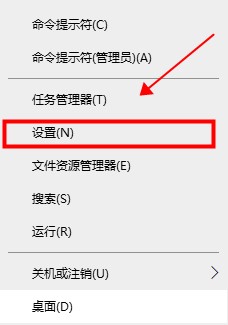
3、点击选项系统。

4、点击平板模式-点击关闭即可。
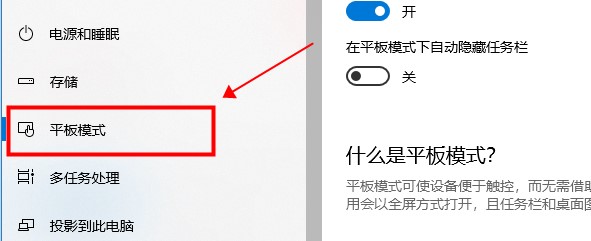 方法二:通知栏关闭平板模式
方法二:通知栏关闭平板模式
1、点击右下角通知栏。
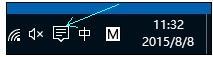
2、单击平板模式。即可开启或关闭平板模式。
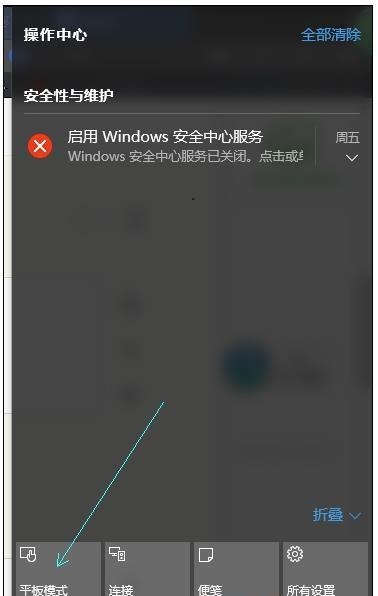 总结:上面即是小编为大家详细介绍的win10平板模式怎么退出的方法,希望以上的介绍能够帮到更多有需要的用户。
总结:上面即是小编为大家详细介绍的win10平板模式怎么退出的方法,希望以上的介绍能够帮到更多有需要的用户。






 立即下载
立即下载







 魔法猪一健重装系统win10
魔法猪一健重装系统win10
 装机吧重装系统win10
装机吧重装系统win10
 系统之家一键重装
系统之家一键重装
 小白重装win10
小白重装win10
 杜特门窗管家 v1.2.31 官方版 - 专业的门窗管理工具,提升您的家居安全
杜特门窗管家 v1.2.31 官方版 - 专业的门窗管理工具,提升您的家居安全 免费下载DreamPlan(房屋设计软件) v6.80,打造梦想家园
免费下载DreamPlan(房屋设计软件) v6.80,打造梦想家园 全新升级!门窗天使 v2021官方版,保护您的家居安全
全新升级!门窗天使 v2021官方版,保护您的家居安全 创想3D家居设计 v2.0.0全新升级版,打造您的梦想家居
创想3D家居设计 v2.0.0全新升级版,打造您的梦想家居 全新升级!三维家3D云设计软件v2.2.0,打造您的梦想家园!
全新升级!三维家3D云设计软件v2.2.0,打造您的梦想家园! 全新升级!Sweet Home 3D官方版v7.0.2,打造梦想家园的室内装潢设计软件
全新升级!Sweet Home 3D官方版v7.0.2,打造梦想家园的室内装潢设计软件 优化后的标题
优化后的标题 最新版躺平设
最新版躺平设 每平每屋设计
每平每屋设计 [pCon planne
[pCon planne Ehome室内设
Ehome室内设 家居设计软件
家居设计软件 微信公众号
微信公众号

 抖音号
抖音号

 联系我们
联系我们
 常见问题
常见问题



